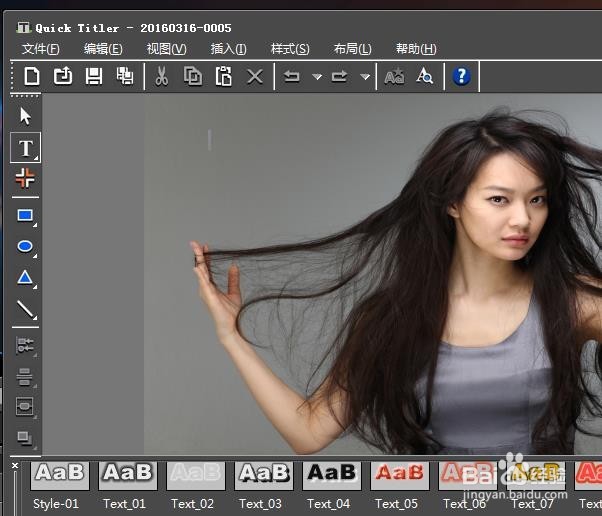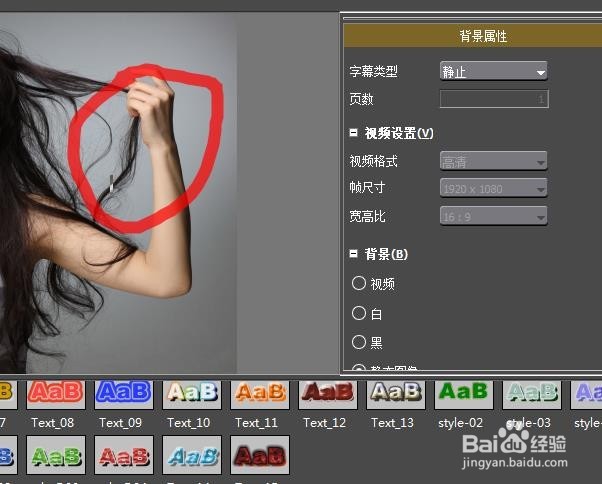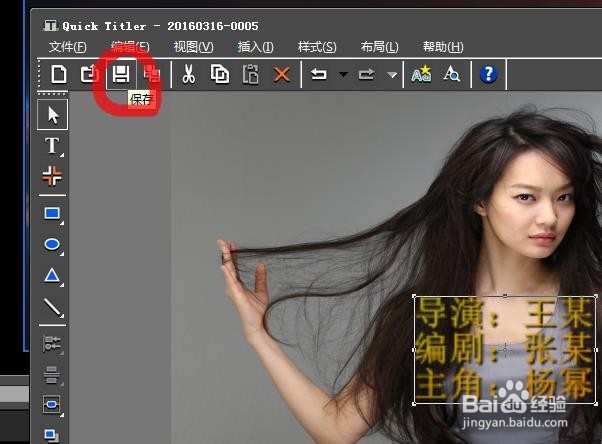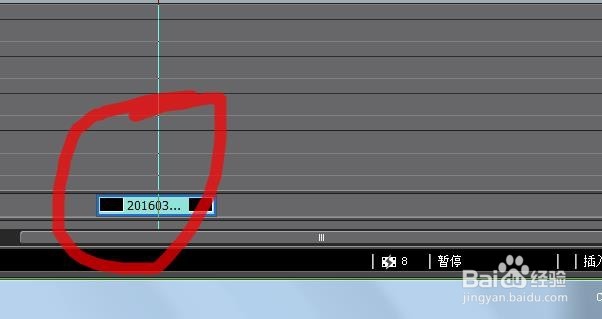edius如何制作电影片尾的滚动字幕
1、打开edius,选择新建字幕。
2、打开字幕设置窗口。
3、双击黑色、白色、或作为背景存在的视频或背景图片。
4、看到右侧的 背景属性 对话框中有一个 字幕类型 的选项。选择 爬动(从下)。
5、在字幕窗口中输入需要显示的字幕。
6、利用选择工具将字幕,拖动到视频的中心位置
7、点击左上角的保存字幕按钮。
8、在素材框中看到我们新创建的字幕。
9、将字幕拖动到时间线上。
10、将播放时间拖动到字幕上,单击播放按钮,即可看到字幕由下向上的爬动效果。
声明:本网站引用、摘录或转载内容仅供网站访问者交流或参考,不代表本站立场,如存在版权或非法内容,请联系站长删除,联系邮箱:site.kefu@qq.com。
阅读量:95
阅读量:24
阅读量:91
阅读量:62
阅读量:29